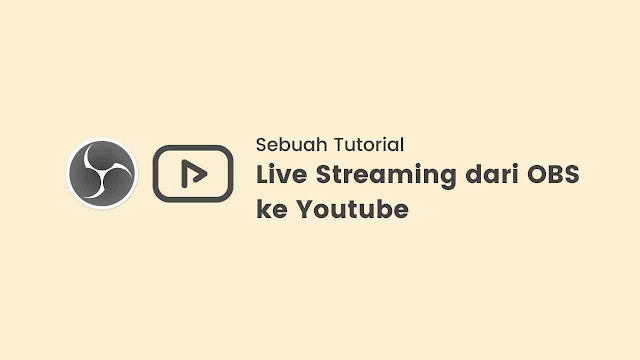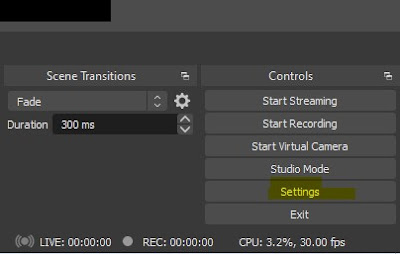Tutorial Live Streaming dari OBS Studio ke Youtube, Mudah Banget!
Dewasa ini kebutuhan akan live streaming kian hari kian meningkat. Apalagi di tengah adanya wabah korona ini, banyak dari kalangan orang yang ingin melakukan webinar menggunakan zoom meeting lalu menyiarkannya secara live ke beberapa platform media social, seperti YouTube, Instagram, Facebook, dan platform digital lainnya.
Salah satu software pengolah audio visual yang marak digunakan dalam proses live recording dan live streaming adalah OBS Studio (Open Broadcaster Software Studio). Dengan menggunakan aplikasi OBS Studio ini memungkinkan kamu untuk melakukan live streaming secara professional untuk konsumsi masyarakat luas.
Nah, kali ini saya bakal menjelaskan bagaimana cara untuk Live Streaming OBS Studio Ke YouTube temen-temen semuanya. Mungkin masih ada beberapa dari kalian yang bingung akan caranya dan semoga dengan adanya artikel ini mampu untuk memberikan wawasan kepada temen-temen semua.
Mari kita lihat caranya..
Cara Live Streaming Dari OBS Studio Ke YouTube
Sebelum memasuki tahapan, ada beberapa syarat yang harus dipenuhi untuk menjalankan Live Streaming ini. Pertama, pastikan kamu telah menginstal aplikasi OBS Studio di laptop atau computer kamu. Kedua, pastikan akun YouTube yang akan kamu gunakan untuk live streaming telah berumur setidaknya 6 bulan agar layanan live streaming bisa terbuka.
Okay, mari kita lanjutkan, beginilah cara untuk live streamingnya.
Setting aplikasi OBS Studio untuk live streaming Youtube
- Buka aplikasi OBS Studio, pastikan kamu telah siap untuk melakukan live streaming. Seperti telah siap audionya, visualnya, framingnya, dan kebutuhan lain. Kamu juga bisa membaca artikel mengenai tata cara setting OBS Studio untuk webinar disini.
- Jika sudah selesai di setting, kamu tinggal masuk ke bagian Setting lalu pilih bagian Output.
- Di bagian output, sesuaikan bitrate output yang kamu mau. Semakin tinggi bitrate artinya kualitas video semakin bagus, namun koneksi internet juga harus super kencang. Untuk setting ideal biasanya menggunakan bitrate 2000 KBps saja, defaultnya 2500 KBps.
- Setting di OBS telah selesai dilakukan, selanjutnya kita tinggal masuk ke akun YouTube kita untuk mendapatkan kode streaming dan URL streaming.
Cara Setting YouTube Untuk Live Streaming dari OBS Studio
Langkah-langkah yang akan saya jelaskan dibawah bertujuan untuk mendapatkan kode-kode yang diperlukan untuk melakukan live streaming. Pastikan kamu menyimak dengan baik ya
- Masuk ke akun YouTube kamu, pilih new streaming dan tunggu hingga masuk ke dashboard manajer streaming.
- Atur deskripsi live streaming kamu. Berikan nama, kategori, dan kebutuhan lainnya. Lengkapi sampai dengan selesai.
- Di bagian kiri bawah, ada Stream Settings. Klik tombol Copy pada bagian Stream key (paste in encoder). Kode ini tidak boleh salah, pastikan untuk teliti Ketika meng-copy-nya.
Langkah terakhir, Setting Live Streaming Dari OBS Studio Ke Youtube
- Masuk Kembali ke bagian setting OBS Studio. Pilih bagian Stream, di bagian stream pilih Youtube – RTMP di bagian Service.
- Untuk server biarkan saja secara default.
- Masukkan (paste) kode stream key yang telah kamu dapat dari akun YouTube di bagian Steram Key OBS Studio.
- Klik tombol apply dan OK jika sudah memasukkan kode.
Semua Langkah setting telah selesai dilakukan, sekarang menuju moment of truth yaitu dengan menekan tombol Start Streaming di bagian kanan bawah OBS Studio. Secara otomatis OBS akan melakukan live dan mengirim datanya ke YouTube. Pada OBS akan muncul status di kanan bawah berupa sinyal warna dan beberapa penanda lainnya.
Tampilan status di OBS Studio, disitu ada durasi streaming, kualitas sinyal, sama berapa jumlah frame yang drop.
Pastikan kecepatan internet kamu cukup untuk melakukan streaming. Usahakan untuk stabil juga, jangan menggunakan speed yang sering loncat-loncat.
Tampilan di dashboard YouTube, kamu tinggal menekan GO LIVE dan selamat, kamu sudah berhasil melakukan streaming menggunakan OBS Studio ke akun YouTube kamu.
Kesimpulan
Cara ini sangat mudah dilakukan selama mengikuti Langkah-langkah yang ada secara baik dan benar. Dengan Langkah ini kamu bisa bebas berkreasi menampilan live streaming ke akun youtubemu dengan perantara software OBS. Kamu bisa live streaming music yang relaxing, atau streaming kajian agama, atau apapun yang kamu mau.
Cara ini juga bisa digunakan untuk streaming ke platform lain, simak caranya disini.
Terima kasih telah mampir membaca! See u!!